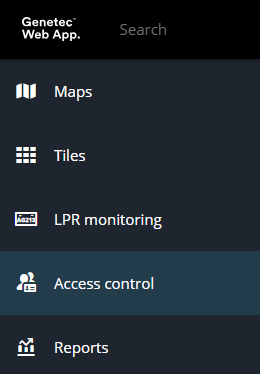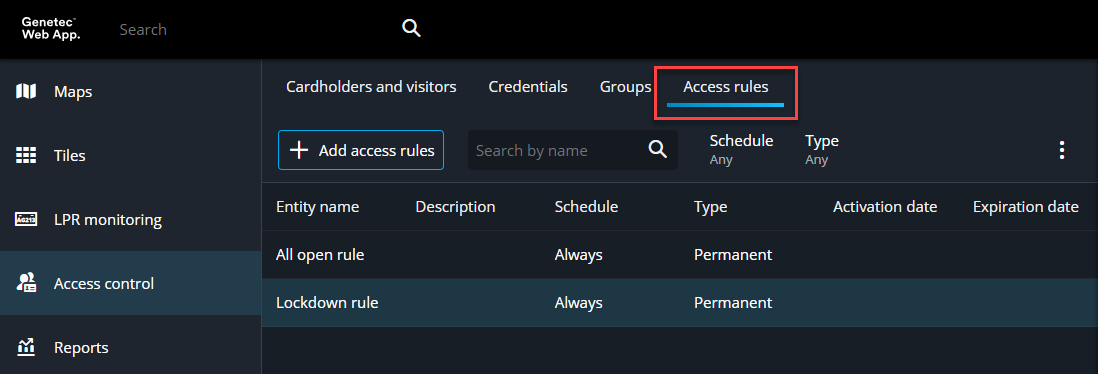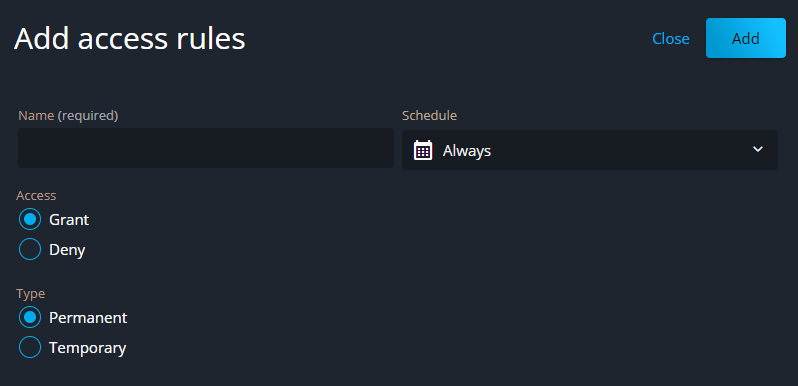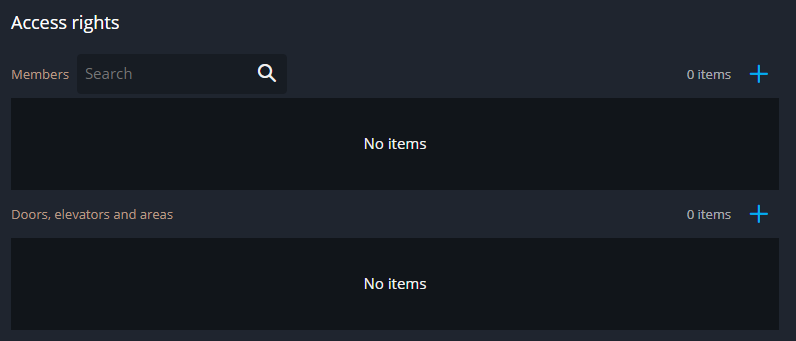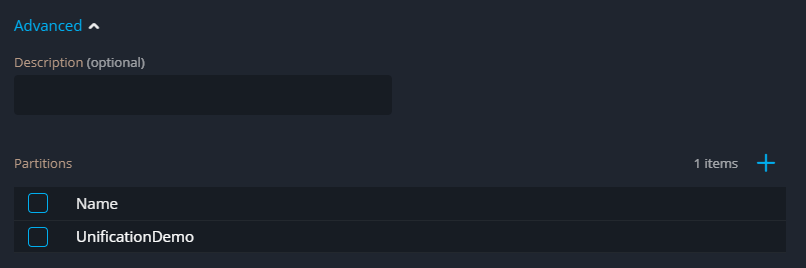2025-05-02Última actualización
Para controlar el acceso a cualquier lugar de su sitio, puede aplicar reglas de acceso a áreas, puertas y elevadores en la tarea de Control de acceso de Genetec™ Web App.
Antes de empezar
Cree horarios para aplicar las reglas de acceso.
Lo que debería saber
Necesita el privilegio de Agregar reglas de acceso.
Procedimiento
-
En la barra de navegación vertical, haga clic en Control de acceso.
-
Haga clic en la pestaña de Reglas de acceso.
Se abre la página de Reglas de acceso.
-
Haga clic en Agregar reglas de acceso.
Se abre el panel de Agregar reglas de acceso.
-
Introduzca un nombre para la regla de acceso.
MEJOR PRÁCTICA: Utilice un nombre descriptivo para saber con facilidad qué hace cada regla. Por ejemplo, Solo para Técnicos de Laboratorio o Todos los Empleados en el Horario Habitual.
-
En la lista de Cronograma, seleccione un horario.
-
Seleccione si desea conceder acceso o denegar acceso cuando la regla esté activa.
MEJOR PRÁCTICA: Los horarios normalmente otorgan acceso. Se deniega el acceso cuando los horarios están inactivos. Use horarios de denegación explícitos para las excepciones.
-
Seleccione si la regla es permanente o temporal.
Si la regla es temporal, introduzca una fecha de activación y vencimiento.
-
En la sección de Derechos de acceso, seleccione los tarjetahabientes y las entidades:
-
En la sección de Miembros, seleccione los tarjetahabientes o grupos de configuración de tarjetahabientes a los que se aplica la regla.
-
En la sección de Puertas, elevadores y zonas, seleccione las entidades a las que se aplica la regla.
-
Haga clic en Avanzado y configurar los ajustes avanzados de la regla de acceso:
Se crea la regla de acceso.